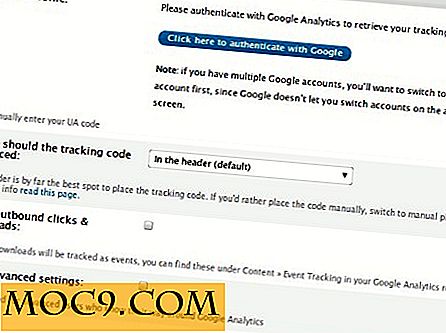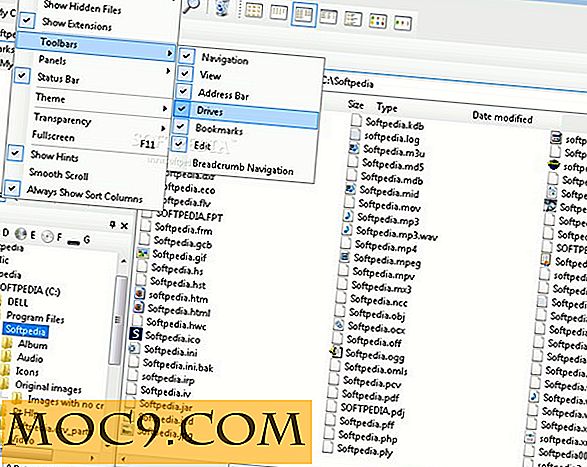Snabb bildredigering med Gwenview
När du tänker på redigering av bilder och annan digital grafik på Linux, kan din första tanke vara av GIMP, vilket är ett utmärkt grafikprogram runt om i världen. Men när det gäller att göra snabb bildredigering för mina inlägg här på Make Tech Easier, är mitt verktyg som valts Gwenview, standard KDE-bildvisare. Det är rätt; Det är främst en tittare men har några bekväma redigeringsfunktioner. Nedan följer en handledning för att använda dessa funktioner.
Installation
För det första, om du inte använder Kubuntu, kan du installera Gwenview från Software Center eller med följande kommando:
sudo apt-get installera gwenview
Den visas sedan i undermenyn "Graphics". Du kan också söka efter det från Dash.

Användande
Jag använder Gwenview för att förbereda skärmdumpar för utstationering här på MTE, och jag kan göra var och en på ungefär femton sekunder. Jag använder kortkommandon när det är möjligt. För varje skärmdump måste jag oftast skära ut onödiga delar av bilden och minska bredden till en lämplig storlek.
Hitta en bild som du vill redigera i valfri filhanterare och använd alternativet "Öppna med ..." för att visa det i Gwenview. Innan vi går till snabb bildredigering, notera vänster och högerpilarna i verktygsfältet. Du kan använda dessa för att bläddra igenom alla bildfiler i samma katalog som den fil du valt för att öppna (du kan också använda mellanslagstangenten för att gå framåt och backspace-tangenten för att gå bakåt genom bilderna). Jag tar vanligtvis alla skärmdumpar som jag förbereder en artikel, men cykla igenom och justera dem alla i slutet precis innan de laddas upp.

Det första steget är att beskära bilden. En knapptryckning "Shift + C" visar de grönsaksriktlinjer som visas nedan. Ta med var och en och placera den för att beskriva det område du vill ha grödan till.

En knapptryckning "Alt + C" kommer faktiskt att beskära bilden.
För att ändra storlek på "Shift + R" är tangentkombinationen du vill visa dialogrutan Ändra storlek. Breddfältet är markerat som standard. Ange lämplig bredd och höjd efter behov.

När beskärningen och / eller resizing är klar kommer en "Ctrl + S" att spara över originalbilden, eller "Alt + F, A" -kombinationen låter dig spara "Spara som".
Alternativa verktyg
Medan Gwenviews nyckelkombinationer gör det verkligen snabbt och enkelt att göra lite enkel bildhantering (roterande, flipping och reduktion av röda ögon finns också tillgängliga), finns det några saker det inte kan göra. Lyckligtvis innehåller den några länkar till andra program, som finns i undermenyn "Arkiv -> Öppna med ...".
- Gwenview kan inte dra någonting på skärmen, till exempel annoteringar eller call-outs. Använd Kolourpaint för detta - kombinationen "Alt + F, W, K" öppnar den aktuella bilden i den här applikationen.
- Du kan inte heller göra något som involverar lager, men du kan öppna den aktuella bilden i Krita med "Alt + F, W, R" för mer sofistikerad redigering.
- Om du förbereder grafik på webben och vill se hur de ska visas i olika webbläsare, kan du komma till dem från samma "File -> Open With ..." -meny (min Kubuntu-installatör visar Firefox, "Alt + F, W, F "och Internet Explorer, " Alt + F, W, W "som alternativ, du kan välja andra med dialogrutan" Arkiv -> Öppna med ... -> Annan applikation ... ".

Gwenview är en mycket lätt och snabb bildvisare, men några av de rudimentära redigeringsfunktionerna gör att du kan göra lite snabb bildredigering på en hel mapp med bilder. Förresten, jag använde Gwenview för att förbereda (beskära och ändra storlek) de sex grafik ovan i denna artikel - processen tog mig en minut och tjugosju sekunder.
Bildkredit: Genom Torax (eget arbete) via Wikimedia Commons